7 beste måter å fikse ingen lyd på Twitter-videoer
Twitter er et velkjent sosialt medienettverk, med rundt 500 millioner tweets hver dag.
Folk bruker Twitter til å uttrykke tanker med tekst, bilder og videoer. Men her er et vanlig problem: mange brukere finner det ofte Twitter-videoer har ingen lyd. Det kan være skuffende når du er klar til å se en video, og det er ingen lyd! Heldigvis vil denne artikkelen fortelle deg hvorfor det skjer og hvordan du får lyd på Twitter-videoer.
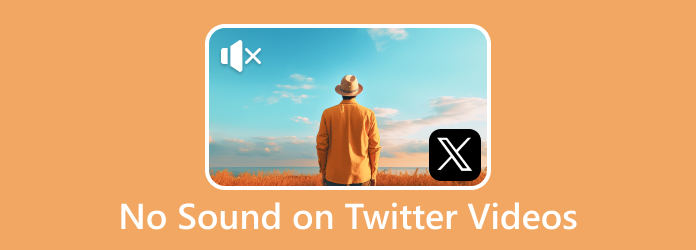
Del 1. Hvorfor har Twitter-videoen min ingen lyd?
Flere grunner kan forklare hvorfor Twitter-videoen din mangler lyd. Problemet kan være forårsaket av Twitter-appen, spesielt hvis den ikke oppdateres ofte. Det kan også være på grunn av dårlig nettverkstilgang eller en svak tilkobling, noe som også kan føre til at videoer spilles av uten lyd. Bruk av en eldre nettleser kan også forårsake lydproblemer. Lyd i Twitter-videoer kan ha problemer på grunn av nettleserbufferproblemer, spesielt med Twitter-appen. Hvis du ikke oppdaterer enhetens operativsystem, kan du også støte på dette problemet.
Del 2. Fiks Ingen lyd på Twitter-videoer på iPhone og Android
I denne delen vil vi gi de vanlige måtene å fikse Twitter-videoen din på iPhone og Android.
1. Sjekk Volum
Den typiske løsningen for å høre lyd i Twitter-videoene dine er å sjekke om enhetens volum er lavt eller dempet. For å øke volumet, bruk Volum opp-knappen på siden av telefonen. I Twitter-appen din vil dessuten videoer på nyhetsstrømmen spilles av som standard.
Trinn 1Trykk på Høyttaler ikon med krysstegnet.
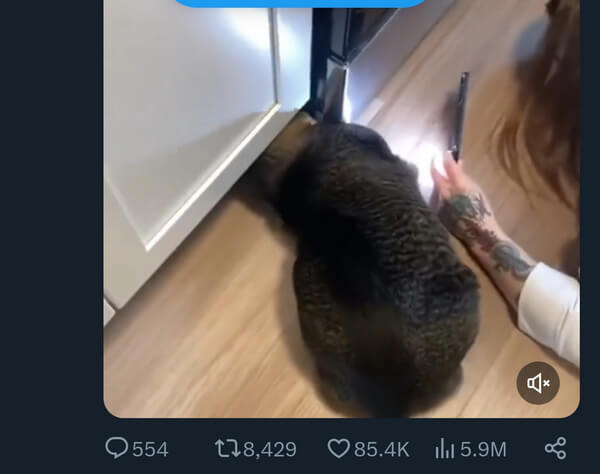
2. Åpne appen på nytt
Start telefonen på nytt for å lukke og åpne Twitter-appen på nytt. Dette bør løse eventuelle mindre feil som kan ha forårsaket lydproblemer mens du ser på videoer eller lytter til Twitter Spaces.
Trinn 1For Android-brukere, trykk på Hamburger ikonet på telefonen din nedenfor. Finn Twitter og sveip oppover for å lukke den. Dobbelttrykk på din startskjermen for iPhone-brukere og gjenta den samme handlingen.
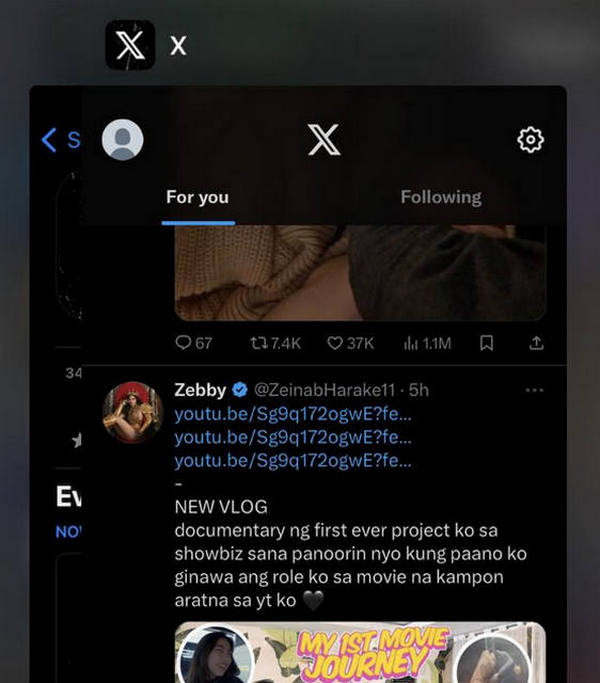
3. Slå av Bluetooth
Du kan ha latt Bluetooth være på og utilsiktet koblet den til en enhet. Deaktiver Bluetooth på Android eller iPhone for å forhindre utilsiktede Bluetooth-tilkoblinger.
Trinn 1For Android-brukere, sveip ned for å vise hurtiginnstillingene og slå av Bluetooth. For iPhone-brukere, åpne din innstillinger og slå av Bluetooth.
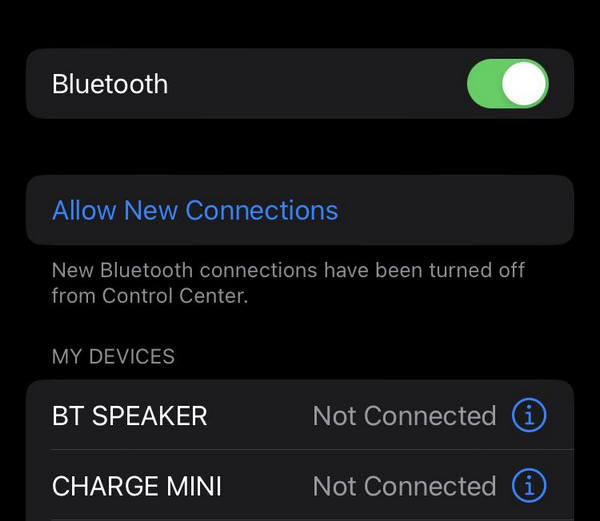
4. Slå på lydeffekten på Twitter
Aktivering av lydeffekter på Twitter kan være en nyttig indikator på at Twitter-appen din ikke har lydproblemer.
Trinn 1Trykk på din Profilbilde og klikk Innstillinger og Personvern.
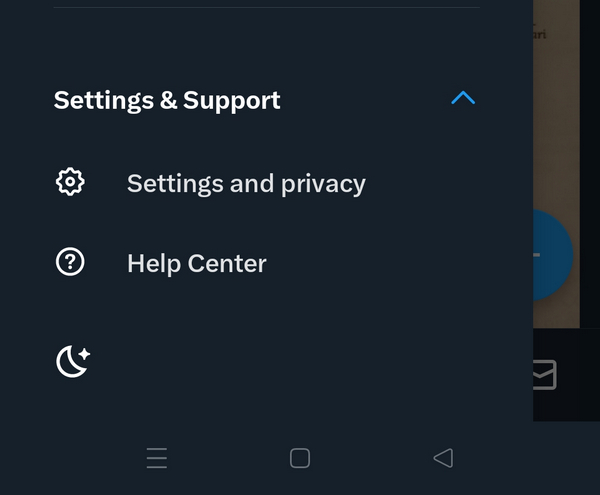
Trinn 2Trykk på tilgjengelighet, utstillingog språk.
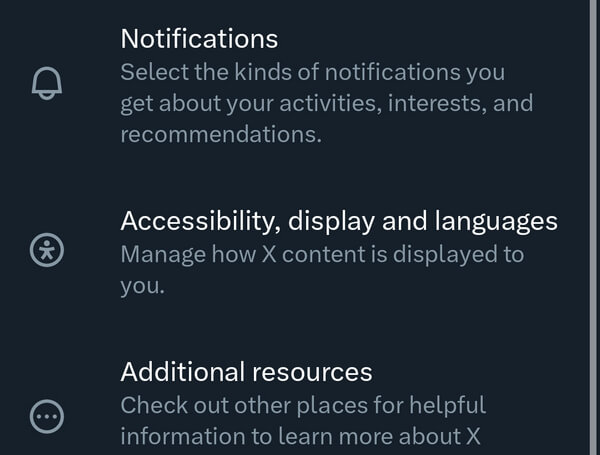
Trinn 3Klikk på Vise alternativet.
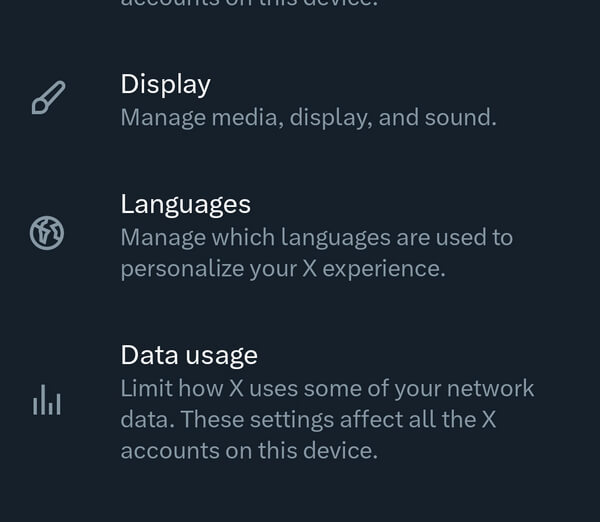
Trinn 4I Lyd-delen slår du på Lydeffekter.
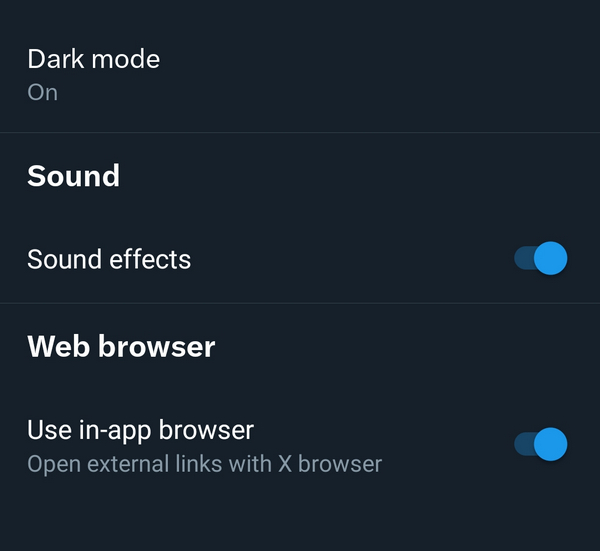
5. Tøm Twitter-appens buffer
Å tømme hurtigbufferen regelmessig øker ikke bare appytelsen, men frigjør også lagringsplass på telefonen. Når hurtigbufferen er tømt, vil Twitter samle ferske data under de påfølgende appbesøkene dine, noe som potensielt forbedrer din generelle Twitter-opplevelse og løser lydproblemer med videoene dine.
For Android:
Trinn 1Trykk lenge på Twitter app og klikk deretter på App Info.
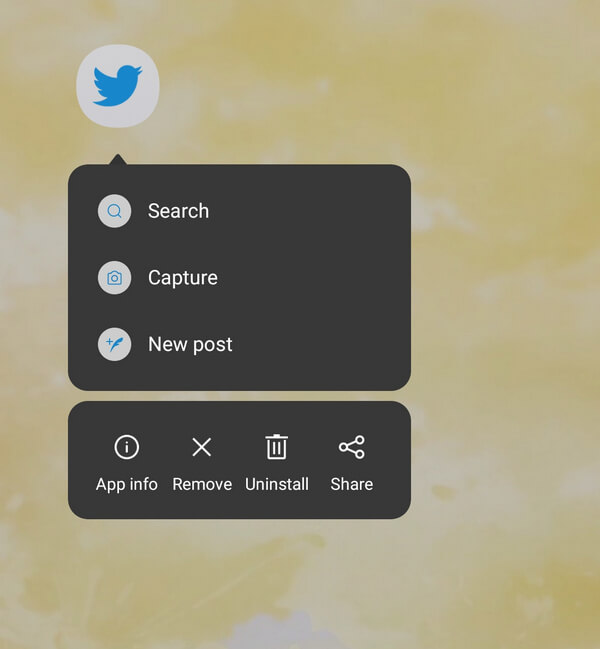
Trinn 2Pek Lagringsbruk.
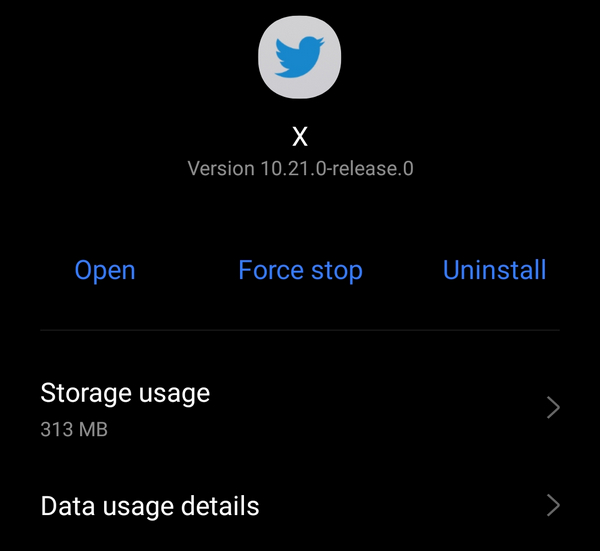
Trinn 3Klikk på Tøm buffer.
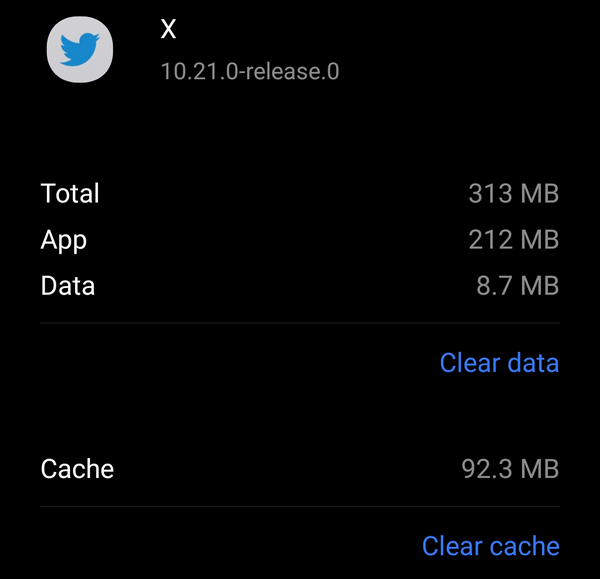
For iPhone:
Trinn 1Åpne Twitter, klikk på profilbildet ditt og trykk Innstillinger og Personvern.
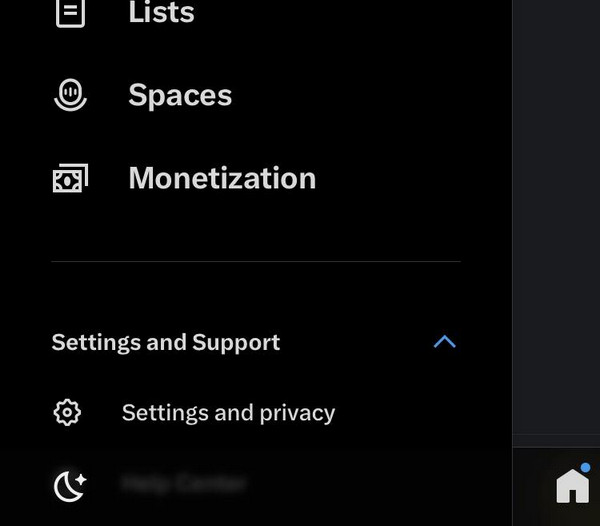
Trinn 2Trykk på tilgjengelighet, utstillingog språk.
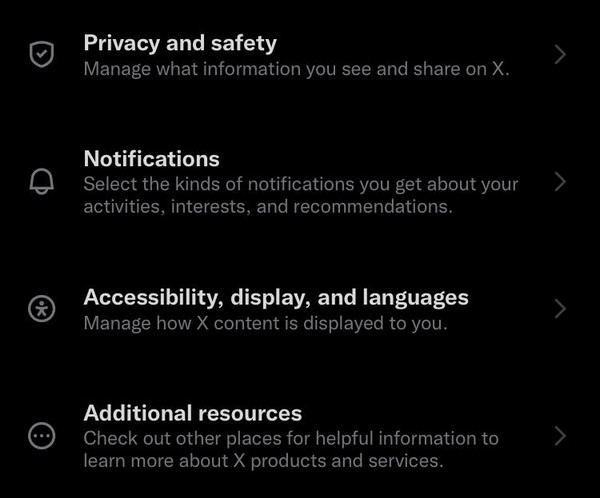
Trinn 3Klikk på Databruk alternativet.
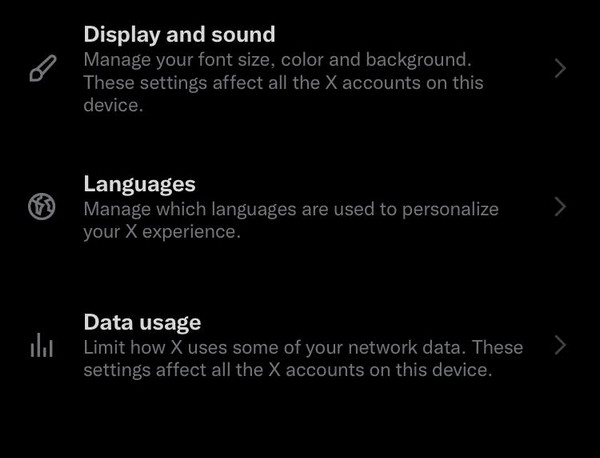
Trinn 4I Lagring-delen klikker du på Medielagring.
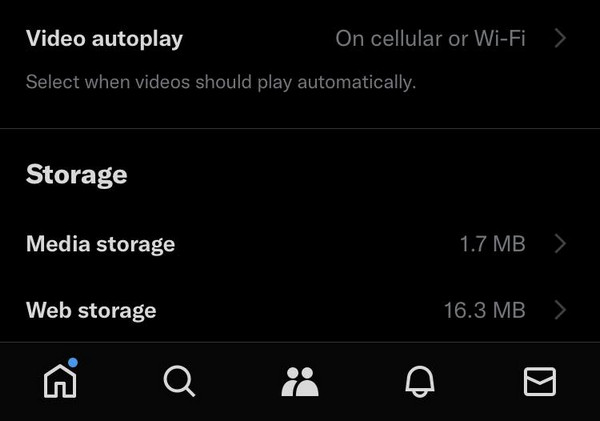
Trinn 5Klikk Fjern media lagring.
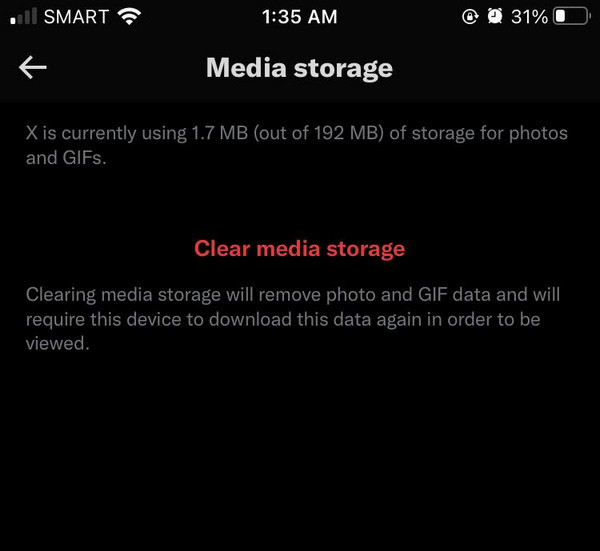
Del 3. Reparer ingen lyd på Twitter-videoer i nettleseren
Denne delen vil gi typiske løsninger og teknikker for å spille av lyd på Twitter-videoene dine i nettleseren din.
1. Sjekk enhetsvolumet og nettleserinnstillingene
Hvis enheten er dempet eller har lavt volum, hører du ingenting. Sjekk om Bluetooth er slått på; du kan ha koblet til andre enheter ved et uhell. Kontroller også at nettleserfanene ikke er dempet.
Trinn 1Øk volumet på enheten.
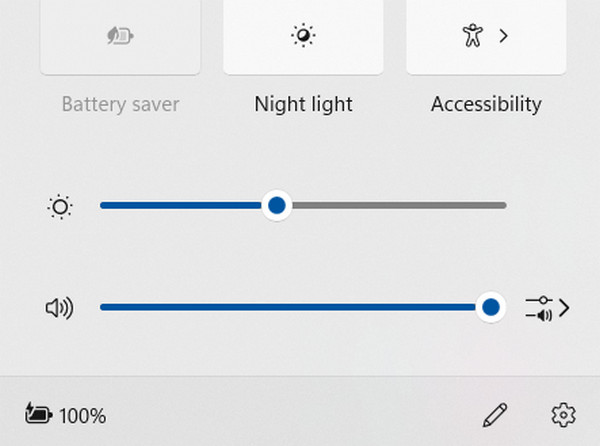
Trinn 2Din Twitter-videonyhetsfeed er dempet som standard. Klikk på Høyttaler ikonet hvis du vil høre lyden.
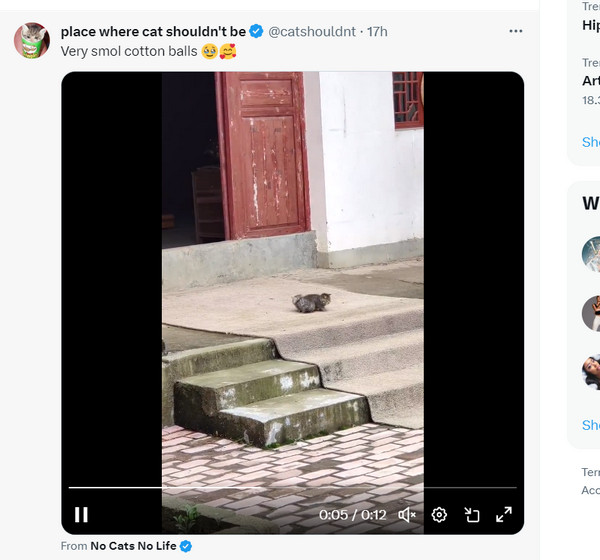
Trinn 3Høyreklikk den i Twitter-vindusfanen, og klikk deretter Slå på ignorering av nettsted.
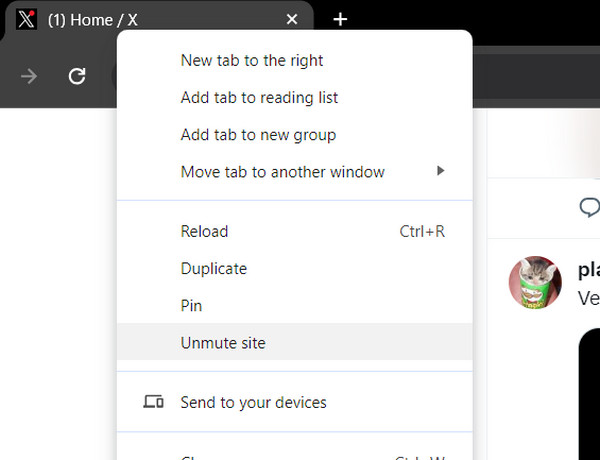
2. Bruk Tipard FixMP4 til å reparere skadet video
Tipard FixMP4 er den beste løsningen hvis Twitter-videoen din spilles av uten lyd. Enten videoen mangler lyd eller er ødelagt, utmerker dette verktøyet seg ved å reparere ødelagte videoer. Med en bemerkelsesverdig suksessrate på opptil 99 %, gjenoppretter den effektivt skadede videoer, selv om referansen ikke er nøyaktig. Det stopper ikke der, det lar deg forhåndsvise den korrigerte videoen din før du lagrer den. Dette verktøyet reparerer uanstrengt ødelagte videoer, inkludert de med lydproblemer.
Trinn 1For å få applikasjonen, klikk på gratis nedlastingsknappen nedenfor. Dobbeltklikk på den nedlastede filen for å installere den på enheten din, og start den.
Trinn 2For å legge til videoen for reparasjon, klikk på + knappen på venstre side. Legg også til referansevideoen på høyre side av appen. Du kan velge filen når filsøkeren vises.
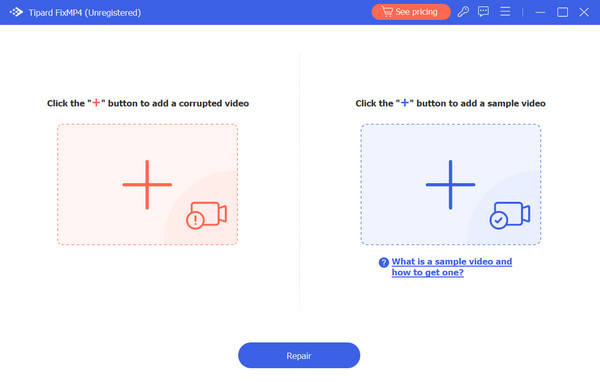
Trinn 3Sjekk om videoene har samme metadata. Klikk deretter på reparasjon knapp.
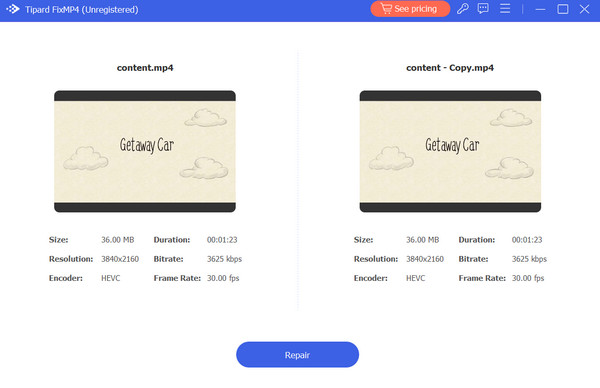
Utvidet lesing:
Twitter-videogrenser: Hvor lenge kan en Twitter-video sees
Slik løser du problemet med ingen lyd på iPhone
Del 4. Vanlige spørsmål om Ingen lyd på Twitter-videoer
Hvorfor spiller ikke videoen min lyd?
Generelt, hvis videoen din ikke spiller av lyder, kan det hende at enheten din er dempet, eller at du ved et uhell koblet enheten til en annen via Bluetooth. Det verste er at videoen din kan være ødelagt eller kanskje ikke ha lyd.
Hvordan får jeg Twitter-videoene mine til å spille av lyd automatisk?
Naviger til general og velg Databruk alternativ. Slå videoautoavspilling på eller av. Velg ditt foretrukne valg ved å klikke på Autospill tekst.
Hvorfor har Twitter-videoen min ingen lyd?
Videoen på feeden din er dempet som standard. For å høre lyden, klikk på høyttalerikonet i videoen. Sjekk også om Bluetooth er slått på siden du kan være koblet til andre lydenheter.
konklusjonen
Å håndtere lydproblemer i Twitter-videoer kan være frustrerende for mange brukere. Ved å bruke løsningene på denne siden kan du imidlertid løse problemet. Forhåpentligvis har du lært hvordan få lyd på Twitter-videoer. I verste fall, hvis videoen din ser ut til å være problemet, bør du vurdere å bruke Tipard FixMP4 for å reparere den skadede videoen.







